ロボット、千葉ロッテマリーンズについていいかげんなことを書きます。
×
[PR]上記の広告は3ヶ月以上新規記事投稿のないブログに表示されています。新しい記事を書く事で広告が消えます。
RTMコンテストの準備が何もできてない・・・・
と言うより,アイデアがない.
ちょっと前にやったRTMとxPC-Targetを組み合わせるのは,あんまり需要なさそうだしなぁ.
それに,ターゲット側のPCでRTM動かしてるわけじゃないし.
全然アイデアがないものだから,ニンテンドー3DSでRTMが動かないかとかよく分からんこと考えてみたりしてるところです.
それはさておき,今回はコンフィギュレーションパラメータのコールバックをやります.
サンプルはここからダウンロード出来ます.
C++版,Python版を同梱してます.
僕はJavaではHello Worldレベルのことしかできないので知りません.
まず,コンフィギュレーションのコールバックに何があるかというと,
OnUpdateCallback
OnUpdateParamCallback
OnSetConfigurationSetCallback
OnAddConfigurationAddCallback
OnRemoveConfigurationSetCallback
OnActivateSetCallback
があります.
サンプルプログラムを省略して,コールバックを実装するのに最低限のコードだけ抜き出すと,
class MyOnUpdate
: public RTC::OnUpdateCallback
{
public:
MyOnUpdate()
{
}
virtual void operator()(const char* config_set)
{
}
};
・・・・
this->m_configsets.setOnUpdate(new MyOnUpdate(this));
のようにしてコールバックを設定します.
OnUpdate以外も同様です.
データポートのコールバックとほぼ同じです.
ちなみに,m_configsetsはコンフィギュレーション情報管理オブジェクト(ConfigAdminクラス)で,ConfigAdmin.hにコールバックの定義があります.
では,今回のサンプルで動作を確認します.
コールバックは全て実装していて,コールバックが呼ばれると実行周期がコンフィギュレーションパラメータIntervalに設定されます.
・・・本当はonXXX()関数以外でコンフィギュレーションパラメータを使うのは良くないらしいのですが,別に今回のサンプルに実用性は求めてないのでスルーします.
また,アクティブ,非アクティブに遷移したときにコンフィギュレーションパラメータを勝手に変更します.
まず,RTCを起動すると,
defaultはコンフィギュレーションセットで,RTSEのコンフィギュレーションのスペースの左側に出てるやつです.
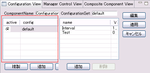
続いて,RTCをアクティブにしてみます.
この時のプロパティはsetProperty("Interval", "1")で,Intervalは1000から1に設定されるはずです.
そして,m_configsets.activateConfigurationSet("default")でコンフィギュレーションセットがアクティブ化された時にOnSetActivateSetが呼ばれます.
見ても分かるとおり,この瞬間はまだコンフィギュレーションパラメータは変更されてません.
さらに,m_configsets.update("default","Test")とすることで,もう一つのコンフィギュレーションパラメータTestのみをアップデートします.
案の定,Intervalの方は1000のままです.
しかし,ここでm_configsets.update("default")としてコンフィギュレーションセットごと更新することで,Intervalが1に設定されました.
ちなみに,このコンフィギュレーションセットごと更新は別にm_configsets.update("default")が無くても実行されます.コンフィギュレーションセットがアクティブ化された状態でRTCのアクティビティが呼び出されると更新される・・・とは思うのですが定かではありません.
次にアクティブ化したままRTSEでIntervalを変更してみます.
そして,次のonExecuteの後に更新が行われる・・・・かどうかは定かではありません.自分で調べてください.
続いて,非アクティブにしてみます.
今回は,m_configsets.update("default","Interval")で値が更新されてることが確認出来ます.
続いて,RTSEでコンフィギュレーションセットを追加します.
上の方で出てきた図の赤枠で追加を押した後,右の適用を押すと,
さらに,追加下セットを削除すると,
最後にコンフィギュレーションパラメータを追加して適用を押すと,
基本的に,パラメータの変更はRTCのアクティビティが呼び出されるまではコンフィギュレーションパラメータが外で変更されても反映されませんが,コールバックを使う事でいろいろできるんではないでしょうか?
今日はこの辺にしといてあげます.
次回はcoilでもう一回遊んでみます.

にほんブログ村のロボットのカテゴリから
全然人が来ない・・・
と言うより,アイデアがない.
ちょっと前にやったRTMとxPC-Targetを組み合わせるのは,あんまり需要なさそうだしなぁ.
それに,ターゲット側のPCでRTM動かしてるわけじゃないし.
全然アイデアがないものだから,ニンテンドー3DSでRTMが動かないかとかよく分からんこと考えてみたりしてるところです.
それはさておき,今回はコンフィギュレーションパラメータのコールバックをやります.
サンプルはここからダウンロード出来ます.
C++版,Python版を同梱してます.
僕はJavaではHello Worldレベルのことしかできないので知りません.
まず,コンフィギュレーションのコールバックに何があるかというと,
OnUpdateCallback
OnUpdateParamCallback
OnSetConfigurationSetCallback
OnAddConfigurationAddCallback
OnRemoveConfigurationSetCallback
OnActivateSetCallback
があります.
サンプルプログラムを省略して,コールバックを実装するのに最低限のコードだけ抜き出すと,
class MyOnUpdate
: public RTC::OnUpdateCallback
{
public:
MyOnUpdate()
{
}
virtual void operator()(const char* config_set)
{
}
};
・・・・
this->m_configsets.setOnUpdate(new MyOnUpdate(this));
のようにしてコールバックを設定します.
OnUpdate以外も同様です.
データポートのコールバックとほぼ同じです.
ちなみに,m_configsetsはコンフィギュレーション情報管理オブジェクト(ConfigAdminクラス)で,ConfigAdmin.hにコールバックの定義があります.
では,今回のサンプルで動作を確認します.
コールバックは全て実装していて,コールバックが呼ばれると実行周期がコンフィギュレーションパラメータIntervalに設定されます.
・・・本当はonXXX()関数以外でコンフィギュレーションパラメータを使うのは良くないらしいのですが,別に今回のサンプルに実用性は求めてないのでスルーします.
また,アクティブ,非アクティブに遷移したときにコンフィギュレーションパラメータを勝手に変更します.
まず,RTCを起動すると,
- OnUpdateCallback default
- OnUpdateCallback default
defaultはコンフィギュレーションセットで,RTSEのコンフィギュレーションのスペースの左側に出てるやつです.
続いて,RTCをアクティブにしてみます.
- OnSetConfiguration default
- OnSetActivateSet default
- Interval: 1000
- OnUpdateParamCallback dafault Test
- Interval: 1000
- OnUpdateCallback default
- OnUpdateCallback default
- Interval: 1
- Test: 0
- Interval: 1
- Test: 0
- ・・・・
この時のプロパティはsetProperty("Interval", "1")で,Intervalは1000から1に設定されるはずです.
そして,m_configsets.activateConfigurationSet("default")でコンフィギュレーションセットがアクティブ化された時にOnSetActivateSetが呼ばれます.
見ても分かるとおり,この瞬間はまだコンフィギュレーションパラメータは変更されてません.
さらに,m_configsets.update("default","Test")とすることで,もう一つのコンフィギュレーションパラメータTestのみをアップデートします.
案の定,Intervalの方は1000のままです.
しかし,ここでm_configsets.update("default")としてコンフィギュレーションセットごと更新することで,Intervalが1に設定されました.
ちなみに,このコンフィギュレーションセットごと更新は別にm_configsets.update("default")が無くても実行されます.コンフィギュレーションセットがアクティブ化された状態でRTCのアクティビティが呼び出されると更新される・・・とは思うのですが定かではありません.
次にアクティブ化したままRTSEでIntervalを変更してみます.
- ・・・・
- Interval: 1
- Test: 0
- Interval: 1
- OnSetConfiguration default
- OnSetActivateSet default
- Test: 0
- Interval: 1
- OnUpdateCallback default
- OnUpdateCallback default
- Test: 0
- Interval: 2
- ・・・・・
そして,次のonExecuteの後に更新が行われる・・・・かどうかは定かではありません.自分で調べてください.
続いて,非アクティブにしてみます.
- ・・・
- Test: 0
- Interval: 2
- OnSetConfiguration default
- OnSetActivateSet default
- Interval: 2
- OnUpdateParamCallback dafault Interval
- Interval: 800
- OnUpdateCallback default
- OnUpdateCallback default
- Interval: 800
今回は,m_configsets.update("default","Interval")で値が更新されてることが確認出来ます.
続いて,RTSEでコンフィギュレーションセットを追加します.
上の方で出てきた図の赤枠で追加を押した後,右の適用を押すと,
- OnAddConfigurationAdd (追加したセットの名前)
- OnSetActivateSet default
さらに,追加下セットを削除すると,
- OnRemoveConfigurationSet (追加したセットの名前)
- OnSetActivateSet default
最後にコンフィギュレーションパラメータを追加して適用を押すと,
- OnSetConfiguration default
- OnSetActivateSet default
基本的に,パラメータの変更はRTCのアクティビティが呼び出されるまではコンフィギュレーションパラメータが外で変更されても反映されませんが,コールバックを使う事でいろいろできるんではないでしょうか?
今日はこの辺にしといてあげます.
次回はcoilでもう一回遊んでみます.
にほんブログ村のロボットのカテゴリから
全然人が来ない・・・
PR
OpenRTM-aist-Python-1.0.1のManagerConfig.pyで
config_file_path = ["./rtc.conf",
"/etc/rtc.conf",
"/etc/rtc/rtc.conf",
"/usr/local/etc/rtc.conf",
"/usr/local/etc/rtc/rtc.conf",
None]
とWindowsでもこうなってるのが仕様なのかどうかわからない・・・
Linuxならこれで良いかもしれないけど.
それはさておき,今回はcoil(Common Operating System Infrastructure Layer)で遊んでみます.
今回のサンプルはここからダウンロードできます.
今回のサンプルは単に別のタスクをwhile文の中で待たせておいて,1秒ごとに外からのシグナルで再開させるだけのプログラムです.
ソースを見ていきます.
まず,
#include <coil/Mutex.h>
#include <coil/Condition.h>
#include <coil/Task.h>
としてcoilをインクルードします.
あとは,
class task : public virtual coil::Task
{
public:
task(){};
virtual int svc();
};
int task::svc()
{
static int count = 0; //タスクを待たせた回数
m_worker.mutex_.lock(); //排他処理
while(!m_worker.running_)
{
count += 1;
printf("task1の回数\t%d\n",count); //回数表示
m_worker.cond_.wait(); //待たせる
}
if(m_worker.running_)
{
printf("task1が終了しました\n");
}
m_worker.mutex_.unlock(); //排他処理
return 0;
}
のようなTaskにしておきます.
そして,main文では
task *task1 = new task(); //タスクの生成
m_worker.running_ = false; //falseの時にwhile文が回る,trueの時は終了
task1->activate(); //タスクを実行
for(int i=0;i < 5;i++)
{
Sleep(1*1000);
m_worker.mutex_.lock(); //排他処理
m_worker.cond_.signal(); //待ち状態から起こす
m_worker.mutex_.unlock(); //排他処理
}
Sleep(2*1000);
//while文終了
m_worker.running_ = true;
m_worker.mutex_.lock();
m_worker.cond_.signal();
m_worker.mutex_.unlock();
Sleep(1*1000);
こんな感じで.
説明不足ですが,今日のところはこのぐらいにしときます.
次回は何をやるかは未定です.

にほんブログ村のロボットのカテゴリから
全然人が来ない・・・

config_file_path = ["./rtc.conf",
"/etc/rtc.conf",
"/etc/rtc/rtc.conf",
"/usr/local/etc/rtc.conf",
"/usr/local/etc/rtc/rtc.conf",
None]
とWindowsでもこうなってるのが仕様なのかどうかわからない・・・
Linuxならこれで良いかもしれないけど.
それはさておき,今回はcoil(Common Operating System Infrastructure Layer)で遊んでみます.
今回のサンプルはここからダウンロードできます.
今回のサンプルは単に別のタスクをwhile文の中で待たせておいて,1秒ごとに外からのシグナルで再開させるだけのプログラムです.
ソースを見ていきます.
まず,
#include <coil/Mutex.h>
#include <coil/Condition.h>
#include <coil/Task.h>
としてcoilをインクルードします.
あとは,
class task : public virtual coil::Task
{
public:
task(){};
virtual int svc();
};
int task::svc()
{
static int count = 0; //タスクを待たせた回数
m_worker.mutex_.lock(); //排他処理
while(!m_worker.running_)
{
count += 1;
printf("task1の回数\t%d\n",count); //回数表示
m_worker.cond_.wait(); //待たせる
}
if(m_worker.running_)
{
printf("task1が終了しました\n");
}
m_worker.mutex_.unlock(); //排他処理
return 0;
}
のようなTaskにしておきます.
そして,main文では
task *task1 = new task(); //タスクの生成
m_worker.running_ = false; //falseの時にwhile文が回る,trueの時は終了
task1->activate(); //タスクを実行
for(int i=0;i < 5;i++)
{
Sleep(1*1000);
m_worker.mutex_.lock(); //排他処理
m_worker.cond_.signal(); //待ち状態から起こす
m_worker.mutex_.unlock(); //排他処理
}
Sleep(2*1000);
//while文終了
m_worker.running_ = true;
m_worker.mutex_.lock();
m_worker.cond_.signal();
m_worker.mutex_.unlock();
Sleep(1*1000);
こんな感じで.
説明不足ですが,今日のところはこのぐらいにしときます.
次回は何をやるかは未定です.
にほんブログ村のロボットのカテゴリから
全然人が来ない・・・
Wubiで入れたUbuntuでOpenRTM-aistの動作ができた人っていますかね?
いや、最近RTM関連っぽい人が少し来るようなので。
それはさておき、今回はARTExecutionContextを使ってみます。
OpenRTM-aistのARTLinux用実行コンテキストのページから入手できます。
・・・というより、今回はOpenRTM-aistのページを見ながらやってみたに近いので別にこの記事を読まなくても良いと思います。
ちなみにARTLinuxはここから。
あとは、ダウンロードしたフォルダを解凍して、フォルダに移動した後makeすればArtExecutionContext.soが作成されます。
ArtExecutionContext.soをrtc.confのあるフォルダにコピーした後、
manager.modules.load_path: ./
manager.modules.abs_path_allowed: no
manager.modules.preload: ArtExecutionContext.so
exec_cxt.periodic.type: ArtExecutionContext
をrtc.confに追加することでArtExecutionContext.soを読み込んで、ArtExecutionContextを実行コンテキストに設定。
今回は簡単な時間計測を行います。
今回作成した時間計測のサンプルRTCはここからダウンロードできます。
ArtExecutionContext.soをコピーしてからRTCを立ち上げてください。
ArtExecutionContextを使った場合と使わなかった場合を比較しました。
まずはArtExecutionContextを使わなかった場合です。
実行周期は0.1sとなってます。
0.103991
0.103993
0.104
0.103999
0.103993
0.103993
0.104002
0.103996
0.103997
0.103998
0.103996
0.104001
0.103998
0.103993
0.103998
0.104018
0.10398
0.103996
0.103999
0.103995
0.103998
0.103999
0.103995
0.103999
0.103996
0.103998
0.103996
0.104
0.103996
0.103997
0.103999
0.103999
0.103996
・・・・なんできれいに4msだけずれるんだ?
追記
(どうやらPeriodicExecutionContextについて誤解があったみたいで、OpenRTM-aist-1.0.0では
RTCのコアロジックの処理→設定した実行周期だけ待つ
だったみたいです。1.1.0からは、
設定した実行周期 - RTCのコアロジックの処理時間
だけsleepで待つように変更されたみたいです。最初からこういう仕様なのかと思ってましたよ。なんでそんな誰得な仕様だったのでしょうね?)
ちなみに、実行周期を1msとかにしたら、
0.00404382
0.00397801
0.00396514
0.00400805
0.00398803
0.00401998
0.00401092
0.00396895
0.00414109
0.00393701
0.00401497
0.00391006
0.00407791
0.00405908
こんな事態になってしまいました。
とりあえず、リアルタイムではないのは理解できるのですが、きれいに4msだけずれるのは何か原因があるような気がする。
なにかわからんけど。
続いて、ArtExecutionContextを使った場合です。
0.0999839
0.0999939
0.0999951
0.100003
0.0999949
0.1
0.0999949
0.100004
0.0999911
0.099997
0.099998
0.0999968
0.0999961
0.099999
0.099997
0.0999999
0.0999951
0.099998
0.099997
0.099998
0.099997
0.099998
0.099998
0.0999968
0.099997
0.099998
こちらはリアルタイムになっているようですね。
ちなみに、実行周期1msでは、
0.000984192
0.00100088
0.000998974
0.00100803
0.00099206
0.000998974
0.00100088
0.00100708
0.000993013
0.000999928
0.00100017
0.00100994
0.000989914
0.00100017
0.000999928
0.00100803
こんな感じでリアルタイム化されてます。
今日はこのぐらいにしといてあげます。
次回なにをやるかは未定です.

にほんブログ村のロボットのカテゴリから
全然人が来ない・・・

いや、最近RTM関連っぽい人が少し来るようなので。
それはさておき、今回はARTExecutionContextを使ってみます。
OpenRTM-aistのARTLinux用実行コンテキストのページから入手できます。
・・・というより、今回はOpenRTM-aistのページを見ながらやってみたに近いので別にこの記事を読まなくても良いと思います。
ちなみにARTLinuxはここから。
あとは、ダウンロードしたフォルダを解凍して、フォルダに移動した後makeすればArtExecutionContext.soが作成されます。
ArtExecutionContext.soをrtc.confのあるフォルダにコピーした後、
manager.modules.load_path: ./
manager.modules.abs_path_allowed: no
manager.modules.preload: ArtExecutionContext.so
exec_cxt.periodic.type: ArtExecutionContext
をrtc.confに追加することでArtExecutionContext.soを読み込んで、ArtExecutionContextを実行コンテキストに設定。
今回は簡単な時間計測を行います。
今回作成した時間計測のサンプルRTCはここからダウンロードできます。
ArtExecutionContext.soをコピーしてからRTCを立ち上げてください。
ArtExecutionContextを使った場合と使わなかった場合を比較しました。
まずはArtExecutionContextを使わなかった場合です。
実行周期は0.1sとなってます。
0.103991
0.103993
0.104
0.103999
0.103993
0.103993
0.104002
0.103996
0.103997
0.103998
0.103996
0.104001
0.103998
0.103993
0.103998
0.104018
0.10398
0.103996
0.103999
0.103995
0.103998
0.103999
0.103995
0.103999
0.103996
0.103998
0.103996
0.104
0.103996
0.103997
0.103999
0.103999
0.103996
・・・・なんできれいに4msだけずれるんだ?
追記
(どうやらPeriodicExecutionContextについて誤解があったみたいで、OpenRTM-aist-1.0.0では
RTCのコアロジックの処理→設定した実行周期だけ待つ
だったみたいです。1.1.0からは、
設定した実行周期 - RTCのコアロジックの処理時間
だけsleepで待つように変更されたみたいです。最初からこういう仕様なのかと思ってましたよ。なんでそんな誰得な仕様だったのでしょうね?)
ちなみに、実行周期を1msとかにしたら、
0.00404382
0.00397801
0.00396514
0.00400805
0.00398803
0.00401998
0.00401092
0.00396895
0.00414109
0.00393701
0.00401497
0.00391006
0.00407791
0.00405908
こんな事態になってしまいました。
とりあえず、リアルタイムではないのは理解できるのですが、きれいに4msだけずれるのは何か原因があるような気がする。
なにかわからんけど。
続いて、ArtExecutionContextを使った場合です。
0.0999839
0.0999939
0.0999951
0.100003
0.0999949
0.1
0.0999949
0.100004
0.0999911
0.099997
0.099998
0.0999968
0.0999961
0.099999
0.099997
0.0999999
0.0999951
0.099998
0.099997
0.099998
0.099997
0.099998
0.099998
0.0999968
0.099997
0.099998
こちらはリアルタイムになっているようですね。
ちなみに、実行周期1msでは、
0.000984192
0.00100088
0.000998974
0.00100803
0.00099206
0.000998974
0.00100088
0.00100708
0.000993013
0.000999928
0.00100017
0.00100994
0.000989914
0.00100017
0.000999928
0.00100803
こんな感じでリアルタイム化されてます。
今日はこのぐらいにしといてあげます。
次回なにをやるかは未定です.
にほんブログ村のロボットのカテゴリから
全然人が来ない・・・
・・・そろそろ書くネタがなくなりそう.
多分,あと3回ぐらいでこの企画も終わりです.
さすがに毎日更新はきつい.毎日更新してないけど.
とりあえず,記事の数が20を越えたのでこれで勘弁して欲しい.
それはさておき,今回はデータポート追加RTC,実行コンテキスト,データポートコールバックをPythonで作成します.
OpenRTM-aist-Python-1.0.1がひっそりと公開されてるので,まだインストールしてない人はそちらを入れた方が良いかも.
まずはデータポート追加RTCから.
サンプルはここからダウンロード出来ます.
とは言ってもC++とほぼ同じで,
データポートの追加は,
self._inIn = OpenRTM_aist.InPort("in", self._d_in)
self.registerInPort("in",self._inIn)
self._outOut = OpenRTM_aist.OutPort("out", self._d_out)
self.registerOutPort("out",self._outOut)
のような感じです.
削除は,
self.removePort(self._inIn)
self.removePort(self._outOut)
とするだけ.
若干Pythonの方が簡単です.
続いて,実行コンテキストを作成します.
サンプルはここからダウンロード出来ます.
rtc.confでDLLの替わりに,
manager.modules.preload: TestExecutionContext.py
とPythonソースファイルを読み込みます.
肝心のソースですが,特にC++と違う所はないため省略します.
続いて,データポートコールバックをPythonで実装します.
サンプルはここからダウンロード出来ます.
コネクタ・バッファのコールバックはOpenRTM-aist-Python-1.0.1のサンプルそのままなので手抜き省略します.
インポートのコールバックは,
class MyOnRead(OpenRTM_aist.OnRead):
def __init__(self):
pass
def __call__(self):
print u"read() 関数が呼ばれました。"
class MyOnReadConvert(OpenRTM_aist.OnReadConvert):
def __init__(self):
pass
def __call__(self, value):
tmp = RTC.TimedLong(RTC.Time(0,0),0)
tmp.data = 2*value.data
return tmp
・・・
self._inIn.setOnRead(MyOnRead())
self._inIn.setOnReadConvert(MyOnReadConvert())
という感じ.
__call__というメソッドが呼び出されるみたいですね.
アウトポートのコールバックは
class MyOnWrite(OpenRTM_aist.OnWrite):
def __init__(self):
pass
def __call__(self, value):
print u"write() 関数が呼ばれました。"
class MyOnWriteConvert(OpenRTM_aist.OnWriteConvert):
def __init__(self):
pass
def __call__(self, value):
tmp = RTC.TimedLong(RTC.Time(0,0),0)
tmp.data = value.data * value.data
return tmp
・・・
self._outOut.setOnWrite(MyOnWrite())
self._outOut.setOnWriteConvert(MyOnWriteConvert())
となります.
今日はこの辺にしといてやります.
次回はARTExecutionContextを使ってみます.

にほんブログ村のロボットのカテゴリから
全然人が来ない・・・

多分,あと3回ぐらいでこの企画も終わりです.
さすがに毎日更新はきつい.毎日更新してないけど.
とりあえず,記事の数が20を越えたのでこれで勘弁して欲しい.
それはさておき,今回はデータポート追加RTC,実行コンテキスト,データポートコールバックをPythonで作成します.
OpenRTM-aist-Python-1.0.1がひっそりと公開されてるので,まだインストールしてない人はそちらを入れた方が良いかも.
まずはデータポート追加RTCから.
サンプルはここからダウンロード出来ます.
とは言ってもC++とほぼ同じで,
データポートの追加は,
self._inIn = OpenRTM_aist.InPort("in", self._d_in)
self.registerInPort("in",self._inIn)
self._outOut = OpenRTM_aist.OutPort("out", self._d_out)
self.registerOutPort("out",self._outOut)
のような感じです.
削除は,
self.removePort(self._inIn)
self.removePort(self._outOut)
とするだけ.
若干Pythonの方が簡単です.
続いて,実行コンテキストを作成します.
サンプルはここからダウンロード出来ます.
rtc.confでDLLの替わりに,
manager.modules.preload: TestExecutionContext.py
とPythonソースファイルを読み込みます.
肝心のソースですが,特にC++と違う所はないため省略します.
続いて,データポートコールバックをPythonで実装します.
サンプルはここからダウンロード出来ます.
コネクタ・バッファのコールバックはOpenRTM-aist-Python-1.0.1のサンプルそのままなので
インポートのコールバックは,
class MyOnRead(OpenRTM_aist.OnRead):
def __init__(self):
pass
def __call__(self):
print u"read() 関数が呼ばれました。"
class MyOnReadConvert(OpenRTM_aist.OnReadConvert):
def __init__(self):
pass
def __call__(self, value):
tmp = RTC.TimedLong(RTC.Time(0,0),0)
tmp.data = 2*value.data
return tmp
・・・
self._inIn.setOnRead(MyOnRead())
self._inIn.setOnReadConvert(MyOnReadConvert())
という感じ.
__call__というメソッドが呼び出されるみたいですね.
アウトポートのコールバックは
class MyOnWrite(OpenRTM_aist.OnWrite):
def __init__(self):
pass
def __call__(self, value):
print u"write() 関数が呼ばれました。"
class MyOnWriteConvert(OpenRTM_aist.OnWriteConvert):
def __init__(self):
pass
def __call__(self, value):
tmp = RTC.TimedLong(RTC.Time(0,0),0)
tmp.data = value.data * value.data
return tmp
・・・
self._outOut.setOnWrite(MyOnWrite())
self._outOut.setOnWriteConvert(MyOnWriteConvert())
となります.
今日はこの辺にしといてやります.
次回はARTExecutionContextを使ってみます.
にほんブログ村のロボットのカテゴリから
全然人が来ない・・・
最近人は来るのに何故か全くコメントがつかない・・・
もしかして,ブログ記事から僕の暗黒臭が滲み出てるとかでしょうか・・・・
最近割と本気で運が悪いんで.
それはさておき,今回はデータポートのコールバックをやります.
とは言っても,OpenRTM-aistの公式サイトに説明,OpenRTM-aist-1.0.0-RELEASEにサンプルがあるので別にやる意味なかったり.
今回作成したサンプルはここからダウンロード出来ます.
まず,インポートのコールバックはOpenRTM-aistの公式サイトの実装例をヘッダーファイルにコピペして,
std::ofstream ofs("MyOnRead.txt");
m_inIn.setOnRead(new MyOnRead<TimedLong>(ofs));
m_inIn.setOnReadConvert(new MyOnReadConvert<TimedLong>);
といった感じ.
MyOnReadの引数にstd::ofstreamを設定することでファイルに出力をしています.
これで,読み込んだデータが入力されたデータの2乗となるはずです.
公式サイトの説明以上の説明ができないので意味とかは省略します.
アウトポートのコールバックもOpenRTM-aistの公式サイトの実装例をヘッダーファイルにコピペして,
std::ofstream ofs("MyOnWrite.txt");
m_outOut.setOnWrite(new MyOnWrite<TimedLong>(ofs));
m_outOut.setOnWriteConvert(new MyOnWriteConvert<TimedLong>);
だけ.
出力するデータがm_out.dataで設定したデータの2倍となるはずです.
・・・ただ,1つだけ疑問があって
virtual void operator()()
↓
virtual void operator()(const T& value)
ではないかなと.
上でアウトポートのコールバックのプログラム作ってコンパイルが通った人っていますかね?
続いて,コネクタ・バッファのコールバックです.
OpenRTM-aist-1.0.0-RELEASEのサンプルの通りと言ってしまえばそれまでなんですが,
まず,ヘッダーファイルに
class DataListener
: public ConnectorDataListenerT<RTC::TimedLong>
{
public:
DataListener(const char* name) : m_name(name) {}
virtual ~DataListener(){}
virtual void operator()(const ConnectorInfo& info,
const TimedLong& data)
{
std::cout << "Data: " << data.data << std::endl;
};
std::string m_name;
};
と記述して,onInitializeで,
m_inIn.addConnectorDataListener(ON_BUFFER_WRITE, new DataListener("ON_BUFFER_WRITE"));
とするだけでバッファ書き込み時にデータが表示されます.
addConnectorDataListenerの1つめの引数はどの時に呼び出すかであり,他にON_BUFFER_OVERWRITE,ON_SEND等があります.
ちょっと今回は手抜きですが,今回はこれで勘弁してください.
次回は・・・・特に思いつかないなぁ.
今回手抜きなのも正直ネタ切れな気配がするからですからね.
次回はいままでこのカテゴリでやったプログラムをPythonで実装してみようかと思います.

にほんブログ村のロボットのカテゴリから
全然人が来ない・・・

もしかして,ブログ記事から僕の暗黒臭が滲み出てるとかでしょうか・・・・
最近割と本気で運が悪いんで.
それはさておき,今回はデータポートのコールバックをやります.
とは言っても,OpenRTM-aistの公式サイトに説明,OpenRTM-aist-1.0.0-RELEASEにサンプルがあるので別にやる意味なかったり.
今回作成したサンプルはここからダウンロード出来ます.
まず,インポートのコールバックはOpenRTM-aistの公式サイトの実装例をヘッダーファイルにコピペして,
std::ofstream ofs("MyOnRead.txt");
m_inIn.setOnRead(new MyOnRead<TimedLong>(ofs));
m_inIn.setOnReadConvert(new MyOnReadConvert<TimedLong>);
といった感じ.
MyOnReadの引数にstd::ofstreamを設定することでファイルに出力をしています.
これで,読み込んだデータが入力されたデータの2乗となるはずです.
公式サイトの説明以上の説明ができないので意味とかは省略します.
アウトポートのコールバックもOpenRTM-aistの公式サイトの実装例をヘッダーファイルにコピペして,
std::ofstream ofs("MyOnWrite.txt");
m_outOut.setOnWrite(new MyOnWrite<TimedLong>(ofs));
m_outOut.setOnWriteConvert(new MyOnWriteConvert<TimedLong>);
だけ.
出力するデータがm_out.dataで設定したデータの2倍となるはずです.
・・・ただ,1つだけ疑問があって
virtual void operator()()
↓
virtual void operator()(const T& value)
ではないかなと.
上でアウトポートのコールバックのプログラム作ってコンパイルが通った人っていますかね?
続いて,コネクタ・バッファのコールバックです.
OpenRTM-aist-1.0.0-RELEASEのサンプルの通りと言ってしまえばそれまでなんですが,
まず,ヘッダーファイルに
class DataListener
: public ConnectorDataListenerT<RTC::TimedLong>
{
public:
DataListener(const char* name) : m_name(name) {}
virtual ~DataListener(){}
virtual void operator()(const ConnectorInfo& info,
const TimedLong& data)
{
std::cout << "Data: " << data.data << std::endl;
};
std::string m_name;
};
と記述して,onInitializeで,
m_inIn.addConnectorDataListener(ON_BUFFER_WRITE, new DataListener("ON_BUFFER_WRITE"));
とするだけでバッファ書き込み時にデータが表示されます.
addConnectorDataListenerの1つめの引数はどの時に呼び出すかであり,他にON_BUFFER_OVERWRITE,ON_SEND等があります.
ちょっと今回は手抜きですが,今回はこれで勘弁してください.
次回は・・・・特に思いつかないなぁ.
今回手抜きなのも正直ネタ切れな気配がするからですからね.
次回はいままでこのカテゴリでやったプログラムをPythonで実装してみようかと思います.
にほんブログ村のロボットのカテゴリから
全然人が来ない・・・
